Witam, Ekscelencjo. Witamy ponownie w kolejnym wpisie na blogu # Excel Tip. Ten blog tabeli przestawnej przeprowadzi Cię przez funkcję Drill Down w tabelach przestawnych programu Excel.
podczas tworzenia tabeli przestawnej w programie Excel każda z wartości reprezentuje jeden wiersz danych lub rekord w tym zestawie danych. Tabela przestawna tworzy podsumowanie zestawu danych. Posłużmy się przykładem w tym poście na blogu. Możesz pobrać przykładowy zestaw danych i tabelę przestawną, klikając przycisk Pobierz poniżej.
mam bardzo prosty zestaw danych i poszedłem do przodu i stworzył tabelę przestawną.
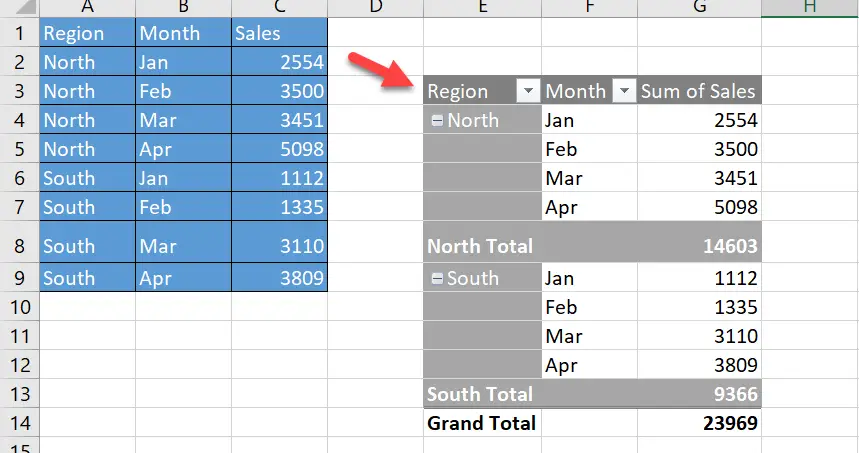
jeśli chcesz poznać podstawy tworzenia pierwszej tabeli przestawnej, przeczytaj mój post na blogu poniżej lub obejrzyj mój film na YouTube.
a teraz cofnijcie naszą obecną sytuację z naszym zestawem danych. Stworzyłem już tabelę przestawną, która podsumowuje moją miesięczną sprzedaż regionalną. Tak więc, na przykład, komórka G4 reprezentuje sprzedaż północy w styczniu 2554 roku.
Przeglądanie Danych Drążenia.
aby zobaczyć podstawowe dane w zestawie danych, mogę drążyć lub wyodrębnić te pojedyncze rekordy.
- kliknij prawym przyciskiem myszy w komórce, w której chcesz zobaczyć rekordy
- wybierz Pokaż szczegóły
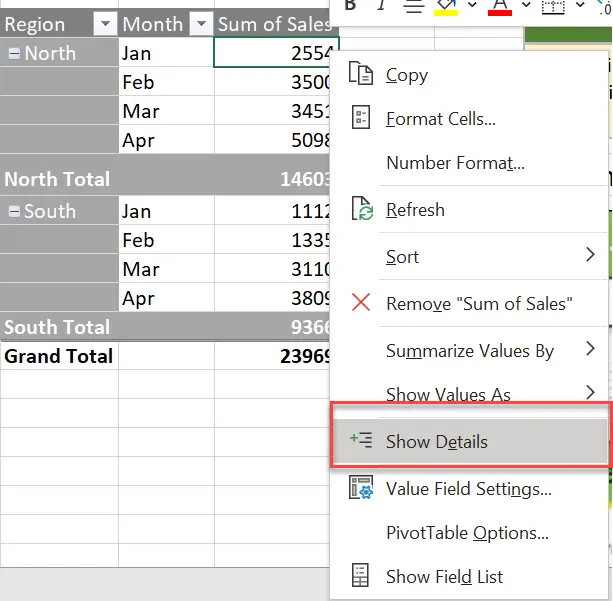
podstawowy rekord danych lub rekordy zostaną wyodrębnione do nowego arkusza Excel w bieżącym skoroszycie. Jest to najprostszy przykład. Mam tylko jeden podstawowy rekord dla tej liczby, który został wyodrębniony do nowego arkusza roboczego.
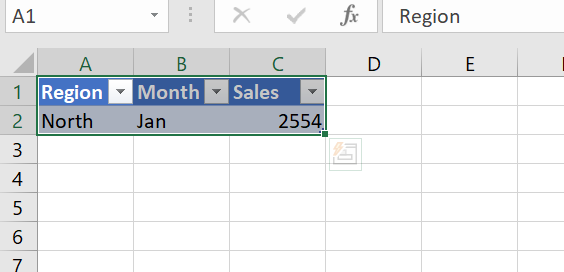
Jeśli używam tabeli przestawnej, aby zmienić widok moich danych na całkowitą sprzedaż na Region, podsumowanie wygląda tak.
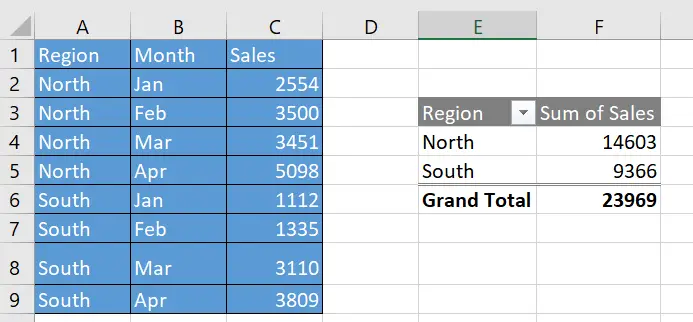
jeśli teraz powtórzę proces i kliknę prawym przyciskiem myszy na South Sales w komórce F5, wszystkie rekordy składające się na tę liczbę zostaną wyodrębnione. Dobre, prawda?.
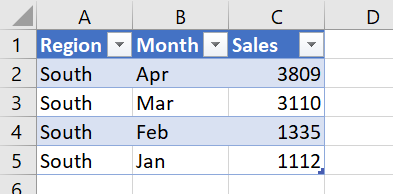
Kolejna Metoda Wiercenia.
do tej pory używaliśmy metody kliknięcia prawym przyciskiem myszy, aby wyodrębnić lub zagłębić się w rekordy składające się na naszą tabelę przestawną. Istnieje jednak alternatywa. Wystarczy dwukrotnie kliknąć komórkę, w którą chcesz się zagłębić. To proste. Ten sam wynik uzyskasz po kliknięciu prawym przyciskiem myszy. To naprawdę tylko kwestia preferencji.
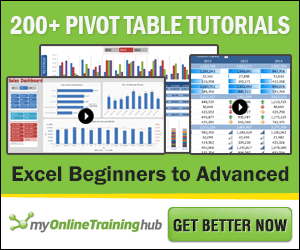
Zapobieganie Drążeniu W Dół Do Stołu Obrotowego.
teraz przyjrzeliśmy się wierceniu w tabeli przestawnej, możesz nie chcieć, aby użytkownicy mieli dostęp do podstawowych rekordów danych. W takim przypadku możesz uniemożliwić użytkownikom wiercenie się w nim.
istnieje małe ustawienie, które możemy zmienić, aby temu zapobiec.
- Wybierz swoją tabelę przestawną
- przejdź do karty Analizuj na wstążce
- naciśnij przycisk Options w sekcji Tabela przestawna, aby otworzyć menu Opcje
- przejdź do karty Dane i odznacz pole Włącz Pokaż szczegóły, aby wyłączyć tę funkcję
teraz nie jest to ultra-bezpieczne rozwiązanie lub naprawdę skuteczny sposób zapobiegania danych Drąż w dół, jeśli użytkownik wie, co robi, ale może to pomóc w zapobieganiu błędnemu generowaniu dodatkowych arkuszy roboczych. Jeśli chcesz przeczytać cały wpis na blogu na ten temat lub obejrzeć mój film na YouTube, kliknij odpowiednie linki poniżej.